Ei ollut niin kauan sitten, että ohjaimen yhdistäminen tietokoneeseen oli joko mahdotonta tai tarvitsit paljon johtoja ja johtoja sen tekemiseen. Uusi tekniikka on kuitenkin vihdoin helpottanut ohjaimen yhdistämistä tietokoneeseen Bluetoothin ja vastaavien menetelmien avulla.
Sisällys
- Liitä langaton vastaanotin
- Asenna ohjelmisto
- Ohjaimen synkronointi
- Ohjaimen testaus
- Aloita pelaaminen
Xbox 360 -ohjaimen synkronointi ei ole poikkeus, ja jopa vanhempien mallien pitäisi muodostaa yhteys kannettavaan tietokoneeseen tai pöytätietokoneeseen ilman suuria ongelmia. Tässä on perustiedot Xbox 360 -ohjaimen liittämisestä tietokoneeseen.
Suositellut videot
Lue lisää:
- Kuinka yhdistää PS4-ohjain tietokoneeseen
- Xbox One -ohjaimen liittäminen tietokoneeseen
- Kuinka kytkeä Switch-ohjain tietokoneeseen
Liitä langaton vastaanotin
Tämä osio koskee vain niitä, joissa on langattomat ohjaimet. Jos sinulla on langallinen Xbox 360 -ohjain, siirry suoraan kohtaan Asenna ohjelmisto.
Niille teistä, joilla on langattomia Xbox 360 -ohjaimia, yhteyden muodostaminen tietokoneeseen ei ole niin yksinkertaista kuin laitteen liittäminen. Ensinnäkin sinun on ostettava yhteensopiva vastaanotin ja suoritettava sitten oikea ohjattu asennustoiminto.

Jos sinulla ei vielä ole vastaanotinta, ne maksavat yleensä 10–20 dollaria. Virallinen Microsoft-versio maksaa hieman enemmän, mutta saatavilla on monia kolmannen osapuolen versioita, jotka toimivat täydellisesti.
Kun olet ostanut langattoman vastaanottimen, liitä se tietokoneesi yhteensopivaan USB-porttiin (katso kuva A alla). Kun laite on liitetty pistorasiaan, vastaanottimeen syttyy vihreä valo, joka osoittaa, että laite toimii oikein.
Asenna ohjelmisto
Käyttäjien on varmistettava, että langaton pelivastaanotin ja langaton Xbox 360 -ohjain synkronoituvat oikein lataa tarvittavat ohjelmistot Microsoftin verkkosivustolta tai niiden mukana toimitetulta asennuslevyltä vastaanotin.
Jos sinulla on edellä mainittu asennus-CD (todennäköisesti ei, mutta se on mahdollista), aseta se tietokoneesi optiseen pääasemaan ja seuraa näytön ohjattua toimintoa. Sinun on ehkä käynnistettävä tietokoneesi uudelleen. Jos ei, voit ladata osoitteesta Langaton Xbox 360 -ohjain Windowsille linkki; jos langallinen, valitse sen sijaan Xbox 360 Controller for Windows. Valitse käyttämäsi Microsoft Windowsin versio – Windows 7 -ohjaimet toimivat Windows 8:ssa ja Windows 10:ssä – valitse käyttöjärjestelmän kieli ja napsauta ladata.
Kun latausnäyttö avautuu, painaJuosta ja anna Xbox 360 Accessories Setup -ohjelman asentaa tarvittavat tiedostot. Jälleen saatat joutua käynnistämään tietokoneesi uudelleen asennuksen päätyttyä.
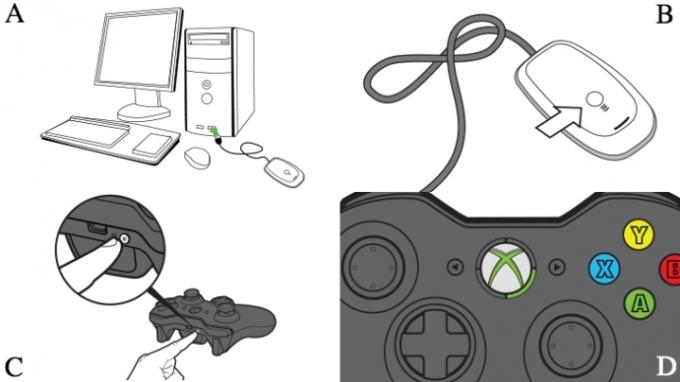
Ohjaimen synkronointi
Jos käytät langallista ohjainta, liitä se vain. Olet hyvä lähteä. Vieritä alas kohtaan Ohjaimen testaus varmistaaksesi, että kaikki toimii oikein.
Jos ei, sinun on yhdistettävä langaton Xbox 360 -ohjain tietokoneeseen kytkettyyn vastaanottimeen. Voit tehdä tämän käynnistämällä ensin ohjaimen pitämällä Xbox Guide -painiketta painettuna ohjaimen keskellä ja odottamalla, että vihreä taustavalo syttyy. Paina sen jälkeen langattoman vastaanottimen päällä olevaa yhteyspainiketta (kuva B), kunnes se alkaa vilkkua vihreänä, ja paina sitten vastaavaa painiketta ohjaimessasi (kuva C)..
Pariliitoksen muodostaminen kestää vain muutaman sekunnin, minkä jälkeen vastaanottimen valo palaa tasaisen vihreäksi ja yksi neljästä kulmasta ohjaimen Guide-painikkeen ympärillä syttyy (kuva D). Jos sinulla on edelleen ongelmia, katso lisätietoja Microsoftin tukisivulta.
Ohjaimen testaus
Kun tarvittava ohjelmisto on asennettu ja ohjain liitetty tai synkronoitu, on aika testata yhteys. Avaa tietokoneesi Käynnistä-valikko, napsauta hakuvalikkoa ja etsi "peliohjaimet". Sinun pitäisi nähdä vaihtoehto, jossa lukee: Asenna USB-peliohjaimet.
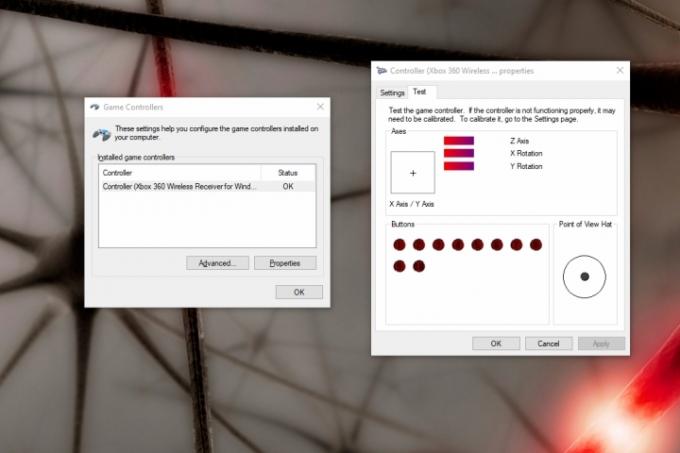
Varmistaaksesi, että ohjain toimii oikein, testaa se kääntämällä ohjaussauvoja, vetämällä liipaimia ja painamalla kaikkia painikkeita. Jos kaikki toimii oikein, näet vastaavan toiminnon korostettuna sovelluksessa. Järjestelmäsi pitäisi näkyä, kun jokaista painiketta painetaan. Jos se heijastaa kaikkia toimiasi, sillä ei ole väliä, mikä näytön alue palaa.
Jos sovelluksesi ei muodosta täysin pariliitosta ohjaimesi kanssa ja jotkin painikkeet eivät syty näyttöön, voit tutustua Xboxin tukisivustoon. saadaksesi yksityiskohtaisia vianetsintävinkkejä.
Aloita pelaaminen
Jotta asiat olisivat mukavia, yritys nimesi Xbox 360 -ohjaimen useimpien uusien PC-pelien oletusasetukseksi. Sinun ei todennäköisesti tarvitse leikkiä asetuksilla tai määrittää näppäinsidoksia aloittaaksesi pelaamisen.
Suosittelemme, että tarkistat, että ohjaimesi on täysin pariliitos, kun lataat pelin, koska jos kahta laitetta ei ole yhdistetty, peli ei tunnista ohjainta. Jotkut uudemmat pelit tukevat nopeita ja käteviä ohjaimen muutoksia; Käyttäjät voivat vaihtaa 360 asteen ohjaimiin, vaikka he olisivat kesken pelaamisen.
Toimittajien suositukset
- Parhaat tulevat Xbox Series X -pelit: 2023 ja sen jälkeen
- Kuinka testaamme videopelikonsoleita
- Xbox Series X: n parhaat moninpelit
- Xbox Games Showcase ja Starfield Direct: miten katsoa ja mitä odottaa
- Kaikki eri alustojen pelit (PS5, Xbox Series X, PS4, Xbox One, Switch, PC)
Päivitä elämäntapasiDigital Trends auttaa lukijoita pysymään tekniikan nopeatempoisessa maailmassa uusimpien uutisten, hauskojen tuotearvostelujen, oivaltavien toimitusten ja ainutlaatuisten kurkistusten avulla.




